Ustunlarning kengligini Excel-ga o'rnating. Excel hujayralarining tarkibini tekislang
Excel dasturi Ma'lumotlarni mos ravishda kiritish va ko'rsatganda ma'lumotlar turini tan oladi. Shunday qilib, matn hujayraning chap chetiga o'rnatiladi va raqamlar o'ng tomonga qaratilgan. Biroq, siz o'z xohishingizga muvofiq, boshqa parametrlarni va boshqa parametrlarni o'zgartirishingiz mumkin. Siz to'ldirishdan oldin hujayra formatini sozlashingiz mumkin, ammo avval ma'lumotni kiriting, keyin siz formatlashingiz kerak bo'lgan katakcha (yoki formatdagi hujayralar oralig'ini ajratib ko'rsatish) va formatlashga o'ting.
Formatlash hujayralari dialog oynasida amalga oshiriladi Format smeak, hozirgi hujayraning (bag'ishlangan diapazon) yoki menyudagi kontekst menyusidan ochiladi Format4 Smea.ga. Ushbu oynada turli xil formatlash parametrlarini belgilashga imkon beradigan bir nechta yorliqlar mavjud.
Yorliq Raqam Hujayralarning tarkibini ko'rsatish uchun asosiy formatni tanlash imkoniyatini beradi. Format Umumiy Ular kiritilgan shaklda aks ettirilgan raqamli va matnli ma'lumotlar uchun mo'ljallangan. Tanlangan formatlar qisqacha tavsifni, ba'zi parametrlarning namunalari va so'rovini taqdim etadi. Shunday qilib, formatlar uchun sana va Vaqt Siz aniq tanlashingiz mumkin bir turformatlar uchun Sonli va Foiz Siz format uchun o'nlik kasrlarning sonini spetsifikatsiya qilishingiz mumkin Pulga oid - pul birligining ramzi (r., $, € va boshqalar).
Yorliqda Tekislash Horizontal va hujayradagi vertikal ma'lumotlarning usuli, shuningdek vertikal yo'nalishi yoki moyillik burchagi o'rnatiladi.
Bayroq ko'ra o'tkazish Ba'zi yoki maxsus hujayralarda alohida chiziqlarga so'zlarni joylashtirishga imkon beradi.
Bayroq Hujayralarni birlashtiringtanlangan hujayralarni birlashtirish uchun mo'ljallangan. Yorliqda Shrift Tanlangan hujayralarda naushnikni o'rnating va tanlangan hujayralarda shriftni chizing. Yorliq Chegara Sizga tashqi va ichki chegaralar uchun ramka o'rnatishga imkon beradi. Agar bu amalga oshirilmasa, stol bosmaxonada o'rnatilmaydi. Ish varag'ida faqat ko'rinmaydigan panjara chiziqlar mavjud. Yorliq Ko'rinish Hujayraning rangini bezatish uchun ishlatiladi.
Ko'p sonli sozlamalar tugmachalar bilan bajarilishi mumkin. asboblar paneli . Masalan, shrift va tekislash parametrlari va boshqa tugmalarni o'rnatadigan tugmani bosing.
Tugmalar sonli formatlar
![]() Chegara tugmalari, uyali fon va matn fon.
Chegara tugmalari, uyali fon va matn fon.
Hujayralar assotsiatsiyasini birlashtirish va bekor qilish tugmalari.
Tanlangan hujayralar va matni birlashma markazida matnning joylashgan joyi.
Ushbu operatsiya sarlavhalar dizayni uchun foydalanish qulay. Masalan, 3.1-rasmda stolda sarlavha 1: d 1 qo'shma hujayralar markazida joylashgan.
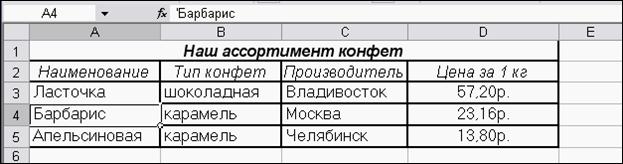
3.2. Cho'ponning tuzilishi
Ustun kengligini o'zgartirish
Ustun sarlavhasining o'ng chegarasini istalgan ustun kengligi tomon torting.
· Ustunning kontekst menyusida (o'ng tugmachasini bosish) sarlavha ustun, i.e. harfda) buyruqni tanlang Kenglik ustun ustun. O'rnatish dialog oynasida nuqtalarda kerakli kenglik qiymati. Ushbu harakatni oldindan ta'kidlab, bir nechta ustunlar uchun amalga oshirilishi mumkin.
· Ustun sarlavhasining o'ng chegarasida ikki marta bosing. Ustunning kengligi tarkibning maksimal uzunligi o'rnatiladi.
· Tanlangan ustunlar uchun menyu buyrug'ini bajaring Format4 Ustun. SUBENUga kerakli buyruqni tanlang:
# Kenglikaniq qiymatni belgilash uchun dialog oynasini ochadi;
# Keng avtotransport - Bog'lar kengligini tarkibning kengligi bilan belgilaydi.
# Standart kenglik- oynani ochadi Ustun kengligiAmmo bu holda, qiymat o'zgarishi standart kengligining o'zgarishiga olib keladi, I.E. Ish varag'ining barcha ustunlari majburan o'zgarmagan holda.
Satr balandligini o'zgartirish
· Sichqoncha sarlavhasining pastki chegarasini sichqonchani torting.
· Satrning kontekst menyusida (o'ng tugmachasini bosish) sarlavha Chiziqlar, i.e. Rasmda) buyruqni tanlang Satr balandligi. Buyumlardagi sozlash oynasida. Ushbu operatsiyani bir nechta satrlar uchun bajarishi mumkin, ularni ta'kidlashdan keyin.
· Satrning pastki chegarasini ikki marta bosing. Satrning balandligi uning tarkibiga qarab o'rnatiladi.
· Belgilangan qatorlar menyuni boshqaradi Format4 Chiziq. Open subyektda kerakli buyruqni tanlang:
# Balandlik- ochkolar uchun aniq qiymatni belgilash uchun dialog oynasini ochadi;
# Qurolli balandlik- tarkibning o'lchamidagi chiziqlarning balandligini o'rnatadi.
Tarkibni qo'shish (ustunlar)
· Tarkibi (ustunlar) kontekst menyusi 4 Hujayralarni qo'shing.
· Kiritmoq 4 Qatorlar (ustunlar).
Yangi chiziqlar (ustunlar) ajratilgandan oldin joylashtiriladi. Bundan tashqari, ko'plab satrlar (ustunlar) qo'shilishi bilan, ulardan biri operatsiyani bajarishdan oldin ulardan qancha mablag 'ajratilgan.
Satrlarni o'chirish (ustunlar)
· O'chirmoq.
· Tanlangan satrlar (ustunlar) uchun menyu buyrug'ini bajaring Tahrir qilmoq 4 O'chirmoq.
Yashirin chiziqlar (ustunlar)
· Satr (ustunlar) kontekst menyusida buyruqni tanlang Yashirmoq.
· Tanlangan satrlar (ustunlar) uchun menyu buyrug'ini bajaring Format4 Satr ustuni)4 Yashirmoq.
Mahkamlash joylari:
- Quyidagi hujayraning yoqing va mintaqaning o'ng tomonidauni tuzatish kerak;
- Menyu buyrug'ini bajaring Deraza4 Joylarni tuzatish uchun.
Masalan, 3.2-rasmda ko'rsatilgan stolni aylantirganda, har doim ko'rinadi. sarlavha Jadvallar, ustunlardagi imzolar va qatorAgar siz B2 hujayrasini faollashtirish orqali armatura buyrug'ini bajarsangiz (Rasmda belgilangan maydon ish to'ldirilgan holda belgilangan).

Maslahat maydonlarini bekor qilish uchun menyuni ijro etishingiz kerak Deraza4 Birlashtirish joylarini olib tashlang.
"Hujayra formatida" dialog oynasining "Hindusiment" tabsi matn va raqamlarning joylashuvi. Ushbu yorliq ko'p chiziqli yozuvlarni yaratish, bir yoki bir nechta hujayralarda bir nechta belgilarni takrorlash uchun, matnning yo'nalishda o'zgarishiga o'zgartirishlar kiritish mumkin.
Chap qirrali va o'ng tomonga tekislangan
"Chap chetida", "O'rta qirrali" yoki "O'ng tomonda" va "O'ng tomonda" va "O'ng tomonda" parametrlarini tanlashda chap bo'yoq yoki hujayraning o'ng chetiga muvofiq mos keladi.

Dala chetini tekislashda siz odatiy holat nolga teng bo'lgan pensiya qiymatini o'zgartirishingiz mumkin. Bir birlikning bir birlikning oshishi bilan, hujayraning qiymati bitta belbog'ning kengligiga to'g'ri keladi, bu esa kenglikka teng bosh harflar X "Oddiy" uslubida.
To'ldirish hujayralar
"To'ldirish" formati ustunning butun kengligini to'ldirish uchun hujayradagi qiymatni takrorlaydi. Masalan, yuqoridagi rasmda ko'rsatilgan varaqda A7 samolyoti "to'ldirish" so'zini takrorlaydi. Garchi A7-A8 hujayralari qatorida "to'ldirish" ning ko'p so'zlari mavjud bo'lib, "to'ldirish" so'zi mavjud, formulalar satrida faqat bitta so'z mavjudligini aytadi. Boshqa barcha formatlar singari, "to'ldirish" formati faqat ta'sir qiladi tashqi ko'rinishva hujayraning saqlanadigan tarkibida emas. Excel belgilar orasidagi bo'shliqlarsiz belgilarni takrorlaydi.
To'ldirish yordamida klaviaturadan faqat klaviaturadan kiradigan belgilarni takrorlayotgan ko'rinishi mumkin. Biroq, to'ldirish formati ikkita muhim afzalliklarga ega. Birinchidan, agar siz ustun kengligini sozlasangiz, Excel hujayradagi belgilar sonini to'g'ri oshiradi yoki kamaytiradi. Ikkinchidan, siz darhol qo'shni hujayralarda belgi yoki belgilarni takrorlashingiz mumkin.
Ushbu format raqamli qiymatlarga, shuningdek matnda bo'lgani kabi, raqam kerak bo'lganidek ko'rinishga ega bo'lishi mumkin. Masalan, agar siz ushbu formatni kengligi 10 belgidan iborat bo'lsa, ushbu katakda 8888888888 raqamini o'z ichiga olgan 888888888 raqamiga ega bo'lasiz.
Kengligi so'zlar va tekislashmalarga qarab pul o'tkazish
Agar siz faol hujayra uchun juda uzoq bo'lgan yozuvni kiritgan bo'lsangiz, Excel qo'shni hujayralar bo'sh bo'lsa, hujayra tashqarisida yozuvni kengaytiradi. Agar siz "tekislang" yorlig'ida "Bering-da o'tkazish" katakchasi, Excel ushbu yozuvni bitta kamerada namoyon qiladi. Buning uchun dastur katak joylashgan chiziqning balandligini oshiradi, so'ngra matnni hujayra ichidagi qo'shimcha chiziqlarga joylashtiradi.

Gorizontal moslash formasidan foydalanganda, faol hujayradagi matn hujayraning ichidagi qo'shimcha chiziqlar bo'yicha uzatiladi va avtomatik balandlikdagi avtomatik sozlash bilan chap va o'ng qirralarga mos keladi.
Agar siz ko'p chiziqli yozuvni yaratsangiz va keyinchalik "so'z bilan harakatlaning" katagiga yoki boshqa gorizontal moslash formatidan foydalaning, Excel satrning boshlang'ich balandligini tiklaydi.
"Eng yuqori" vertikal hizalanishning formati, mohiyatan "kengligi" ga o'xshashligi bilan bir xil, bundan tashqari, u yon tomonlarning yuqori va pastki qirralariga nisbatan pastroq qirralarga tegishli.
Vertika tekislash va matn yo'nalishi
Excel to'rtta matnli tekislash formatini vertikalda keltirib chiqaradi: O'rta qirrada, markazda, pastki chetida, bo'yi.
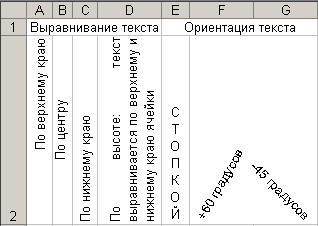
"Yo'nalish" maydoni sizga hujayralarning tarkibini pastga qarab pastga yoki soat yo'nalishi bo'yicha yoki soat yo'nalishi bo'yicha yoki soat miliga teskari tomonga joylashtirish imkonini beradi. Ekscel avtomatik ravishda satr balandligini oldindan yoki keyinchalik qo'l bilan o'rnatsangiz, vertikal yo'nalishga moslashtiradi.
Belgilarning avtomatik o'lchamlari
"Keng" nazorat qutisi tanlangan hujayradagi belgilarning o'lchamlarini kamaytiradi, shunda uning tarkibi ustunga to'liq joylashtirilgan. Bu juda katta qiymatga ega bo'lgan bir varaq bilan ishlash boshqa ma'lumotlar uchun yoki tadbirda keraksiz ta'sirga ega bo'lganida bu foydali bo'lishi mumkin. Vertikal yoki moyil matnni qo'llaganda, so'zlar bilan uzatish qabul qilinmaydigan echimdir. Quyidagi rasm A1 va A2 hujayralarida bir xil matn kiritilgan, ammo A2 hujayrasi uchun "kenglikning kengligi avtoulovi" tekshiriladi. Ustunning kengligi o'zgarganda, A2 hujayrasidagi belgilar o'lchami mos ravishda kamayadi. Biroq, shriftning o'lchami kameraga o'rnatiladi va bir xil qiymatga ega bo'lgan ustun kengligining ko'payishi bilan belgilar o'lchamini sozlamaydi.
Umumiy tushunchalar. Excel-da tekislang
Hizalash buyruqlari Ac Tasma uyi - bo'lim hizalanishida mavjud
Yoki uyali format qismini tanlash, (yoki sichqonchaning o'ng tugmachasini bosish va uyali formatni tanlash)
Birinchi rasmda bo'lgani kabi, bir oyna, mavjud xususiyatlarga ko'proq ochiladi.
Excel-da tekislang. Markazda, chap, o'ng
Hormostratsiya bo'limida gorizontal holatda, matn o'ng yoki chap chetidan boshlanadi, siz o'ng qirrali va "chap tomonda" ga muvofiq yoqishingiz kerak. Agar siz iplarning tarkibini simmetrik jihatdan birlashtirsangiz, "markaz" tugmasi ishlatilgan.
Siz matnning matnini tanlashingiz mumkin. Chap chetidagi qurilish qiymatlari, siz jo'nashning o'ziga xos qiymatini belgilashingiz mumkin (dastlab u har doim 0 ga teng). Har bir qo'shilgan birlik o'ng tomonga bir qadam signalni siljitadi. Ko'chmasinning kengligi taxminan "x" sarlavhasiga teng
To'ldirish bilan
Qiziqarli variant. "To'ldirish" ni tanlash orqali siz katakchalarda belgilangan qiymatni kengligi bilan to'ldirilganligi uchun takrorlashingiz mumkin. Aytaylik, siz butun hujayra qiymatini to'ldirishingiz kerak. Hujayra kengligining o'zgarishi holatida nollar soni ko'payishi kerak. Bu xususiyat shunchaki. Gap shundaki, boshqa variantlar singari, "to'ldirish" formatida faqat tashqi uyali displeyni o'zgartiradi va u ichidagi ma'lumotlarni saqlamagan. Belgilar hududlar o'rtasida bo'sh joylarsiz takrorlanadi.
Ikki muhim plyus.
Birinchisi - agar siz kattaroq belgilar sonini avtomatik ravishda kutib oladi, agar siz ustun kengligini sozlamalaridan muhim bo'lsa.
Ikkinchisi - belgilar bilan bir qator qo'shni hujayralar bilan maydonlarda oson tarqalishi mumkin.
Hujayradagi rasmda misolda faqat raqam kiritildi. Ushbu xususiyatdan foydalanganda, ushbu xaritalash olinadi.
Kengligi formati
"Kengligi" ni ulash orqali siz tanlangan hujayradagi yozuv faqat qirralarga mos kelmasligingizga erishasiz, ammo chap va balandlikda avtomatik ravishda tekislanadi.
Tanlovning markazida
Hujayra kombinativ alternativali batafsil bayon qilingan
Vertikal tekislash
Excel qiymatlarning 4 turini taklif etadi: yuqori chetida, markaziy, pastki qism, bo'yi.
Markazda hizalash, pastki va yuqori chetida vertikal tekislash uchun bir xil funktsiyalarga o'xshash.
"Balandlik" buyrug'i - "kenglik" tanlovining analogidir, faqat bu erda yuqori va pastki parametrlar va yonma-yon emas.
Vertikal hizalama, matn joylashuvi
Kenglikni uchratish
Ushbu echim, siz kameraning tarkibiga ma'lum bir ustunda to'liq mos kelishi kerak bo'lganda kesilgan. Buyruq keng qamrovli kenglik kengligini sozlamasdan, qo'shni ustunlarni buzmasdan yoki qoldiq qolgan turlari (vertikal, moyil, so'zli uzatilgan) mos kelmasa, ko'pincha qo'llaniladi. Hujayradagi belgi ustunning o'lchamiga qarab siqiladi yoki oshadi.
Gifensiya
Kamernni juda uzun matnli satrda to'ldiring, agar qo'shma maydonlar to'ldirilmasa, Excel chet el katakchalarini ko'rsatadigan excelni ko'rsatadi. Matnni kerakli cheklovlarga qaytarish uchun "Displey" blokidan "So'zlar" nomini tekshiring. Keyin, muharrir stolni segment bilan to'ldirilgan stol uchun kerakli balandlikni tanlaydi va matn belgilangan chegaralarni buzmaydigan iplarga bo'linadi.
Yo'nalish
Bo'limning maqsadi kerakli darajadagi jadvallarning mazmuniga ega bo'lishi kerak: yuqoridan pastki qismgacha, o'ng burchak ostida, soat yo'nalishi bo'yicha, soat miliga teskari tomonga. Agar tikilgan balandligi foydalanuvchi tomonidan belgilanmasa, Excel uni mustaqil ravishda ochadi va fosh qiladi.
2014-11-21 yillardaeng tez usul, hujayralarning tarkibiga erishish uchun erishish uchun, u butunlay namoyon bo'ldi - bu tarkib bo'yicha ustun kengligi mexanizmini / balandligini qo'llash uchun ishlatiladi.
Matn qiymatlari bilan to'ldirilgan hujayralar bilan stolni qo'ying.
Avtomatik kolleksiya ustuni kengligi
Yuqoridagi rasmdan ko'rinib turibdiki A2 va A3 hujayralaridagi matn qiymatlari butunlay ko'rinmaydi, chunki B ustunidagi matnni oldini oladi. Bizga butunlay namoyon bo'lgan barcha hujayralarning tarkibini ta'minlash uchun bizga kerak. Buning uchun ustunda uzun matnni ko'rsatish uchun ustun kengligini etarlicha qiling. Bu elementar amalga oshirildi: Biz sichqonchaning ko'rsatgichini A va B ustunlar qismiga olib kelamiz (ustunlarning kulrang sarlavhasi bilan), kursor quyidagi shaklni oladi:
Biz sichqonchani ikki marta bosishimiz va VOGALA, ustun kengligi ustunning barcha hujayralarida qiymatlarni ko'rsatish uchun etarli bo'ldi (yashirin tikuvchiliklarni hisobga olish).
Agar bir nechta ustunlardan birida kenglikni tekislash kerak bo'lsa, biz quyidagilarni bajaramiz:
- biz xohlagan ustunlarni ajratib turamiz (ularning kulrang sarlavhalari uchun);
- biz kursorni tanlangan ustunlarning istalgan qismiga va ikki marta klum bilan yig'dik.
Boshqa variant:
- Kengligi o'zgarishi kerak bo'lgan ustun yoki ustunlarni tanlang;
- Uyali guruhdagi asosiy yorliqda format buyrug'ini tanlang;
- Hujayra kattaroq guruhida avtomatik qon qonini tanlang.
Yuqori yig'ish balandligi
Agar hujayralar katta uzunlikdagi qiymatlar bo'lsa (masalan, agar portlamasdan matnli satr uzunligi sahifaning ko'rinadigan qismi bilan taqqoslansa), unda ustunning kengligi katta bo'lishi mumkin, Ma'lumotlar bilan ishlash qulay bo'lmaydi. Bunday holda, hujayralar formatida (yoki asosiy / maxfiy / matnli uzatish menyusi orqali ko'chirish optivini (yoki boshqa raqamlar orqali) tanlash kerak.
Ustun kengligi oxirgi bo'lib qoladi, ammo hujayra qiymatini to'liq namoyish qilish uchun avtomatik ravishda oshadi.
Vaqti-vaqti bilan o'rnatilgan variant uchun o'rnatilgan variantga o'tish uchun. Matn chizig'ini butunlay ko'rsatish uchun chiziqning balandligi etarli emas (agar chiziqning balandligi qo'lda qisqartirilsa). Bunday holda, staktiv kengligini tanlaganimizda, yana bir qo'shimcha qilish kerak - ikki marta
bo'lim chegarasini bosing, ammo endi u ustun emas, balki tikuvlar:
Keyin matn qiymati hujayrada aks ettiriladi:
Bu misol
Endi ko'rib chiqilayotgan usulni ushbu muhitda qo'llaymiz - ma'lumotlarni MS-dan foydalanish orqali yaratilgan jadvalni tahrirlash. MS-ga kirish uchun ba'zi jadvalni MS-dan foydalanish uchun nusxalash.
E'tibor bering, biz qadriyatlardan qiymatlarni yopishgan narsalardagi hujayralar e'tibor bering. O'tkazma varianti so'zma-kam hollarda, sukut bo'yicha shunga qaramay, u o'chirilgan (qo'shilganda Excel uni o'chirib qo'ydi). Bundan tashqari, Excel sukut bo'yicha o'rnatilgan ustunlarning kengligini o'zgartirmadi va barcha qadriyatlarni to'liq namoyish qilish uchun faqat tikuvlar balandligi o'zgartirildi. Bunday formatlash jadvalni har doim ham foydalanuvchiga mos kelmaydi.
O'jar stolini qo'llash, 2 ta vazifani hal qiling.
Vazifa1. Bitta satrda barcha qadriyatlar paydo bo'lishi uchun biz kerak deb o'ylash kerak.
Buning uchun:
- tarkiblangan qiymatlarni tanlang (stolning har qanday stolini ta'kidlang va CTRL + A ni bosing (joriy hudud belgilanadi), agar jadvalda joylashtirilgan ustunlar va chiziqlar bo'lsa, barcha yopiq qiymatlar ajratiladi);
- transfer variantini so'z bilan o'chiring (asosiy / maxfiylik / uzatish menyu orqali);
- natijada faqat bitta qatorni ko'rsatish uchun hujayralarning balandligi pasaytiriladi. Natijada qiymatlarning bir qismi noaniq bo'ladi;
Vazifa2. Endi bizda barcha ustunlar aniq, foydalanuvchi tomonidan belgilangan, kenglik va qadriyatlarga ega bo'lishi kerak Shu bilan birga, chiziqning balandligi minimal bo'lishi kerak.
Buning uchun:
- sarlavhalangan qiymatlarni yoki barcha sahifadagi barcha chiziqlarni tanlang (barcha sahifa hujayralari sahifaning yuqori chap burchagida yoki CTRL + A tugmachasini bosish uchun tugmani bosib tanlanishi mumkin);
- sichqonchaning ko'rsatgichini har qanday ikkita to'ldirilgan chiziqlarning qismiga o'tkazing (ustunlarning kulrang sarlavhasida) va sizni ikki marta bosing.
Vazifa hal qilindi: barcha hujayralarning mazmuni to'liq namoyish qilinadi.
Birlashtirilgan hujayralar
Manba: Excel2.ru.
Qatorlar va ustun kengligining balandligini o'rnatish
Fakema yozuvlari:
Qiziqish kerak bo'lgan maqolalarni tanlash:
Biz Google jadvallari bilan ishlash haqida gapirishda davom etamiz "Google stol". Endi apellyatsiya ustunlar bilan manipulyatsiyalarga va ...
excel-da hujayralarni tahrirlash va formatlash - bu ma'lumotlarning vizual ko'rinishi uchun ergonomik vositadir. Ish uchun dasturning bunday imkoniyatlari ...
Ushbu maqolada 2010 va 2013 yildagi hujayralar yoki butun ustunlarni sindirish uchun bir nechta usul topasiz. Skrinshotlar va misollar ishni ko'rsatadi ...
ayni paytda saytda Excel sarlavhasida, liniya, uya, havola va boshqalarni qanday tuzatish kerak. Bu erda biz liniyani Excel, ustun, qopqoq ... ...
Qanday qilib Excel-dagi kabi hujayraning balandligi va kengligini o'zgartirish mumkin word dasturi, Excel jadvallarni formatlash qobiliyatiga ega - boshqacha so'zlarni olib kelish uchun ...
ayni paytda, Saytda Excel-dagi parol. Excel himoyasi. Excelni himoya qilish ikki xil ahamiyatga ega emas: Excel kitobi va xavfsizligini ochish uchun parol qo'ying ...
Siz ham yoqishingiz mumkin
1 kun oldin qo'shilgan
0 Ko'rishlar.0 Izohlar0 Yoqadi.
Naqd pulni naqd pul bilan chiqaradimi? Afsuski, pulning naqd pullari juda keng tarqalgan. O'zidan, "aniqlang" - tadbirkorlar undan qochish imkoniyatini beradigan jarayon ...
